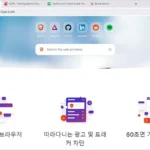SSH 키 생성, 윈도우 사용자가 MobaXterm 또는 puTTY를 이용해 SSH 키를 생성하는 방법을 설명합니다.
SSH 키는 서버에 안전하게 로그인하는 데 사용하는 암호화 키 쌍으로 SSH 및 SFTP 접속 시 비밀번호 대신 사용할 수 있어 편리하며 보안성도 훨씬 높습니다.
목차
SSH 키 생성 방법
SSH 키를 생성하려면 아래 도구 중 하나가 필요합니다.
- MobaXterm – MobaKeyGen
- puTTY – PuTTygen
- 파워쉘 또는 명령 프롬프트
이 글에서는 윈도우 사용자가 쉽게 접근할 수 있는 MobaXterm과 puTTY를 이용한 방법을 설명하겠습니다.
아직 MobaXterm 또는 puTTY가 설치되어 있지 않다면 MobaXterm 설치해 사용하는 것을 권해드립니다. puTTY에 비해 매우 편리하며 더 많은 기능을 쉽게 사용할 수 있으며 무료입니다.
MobaXterm, puTTY SSH 키 생성기
MobaXterm 사용자는 상단 메뉴에서 “Tools”를 선택 후 하위 메뉴에서 “MobaKeyGen(SSH key generator)”를 클릭합니다.
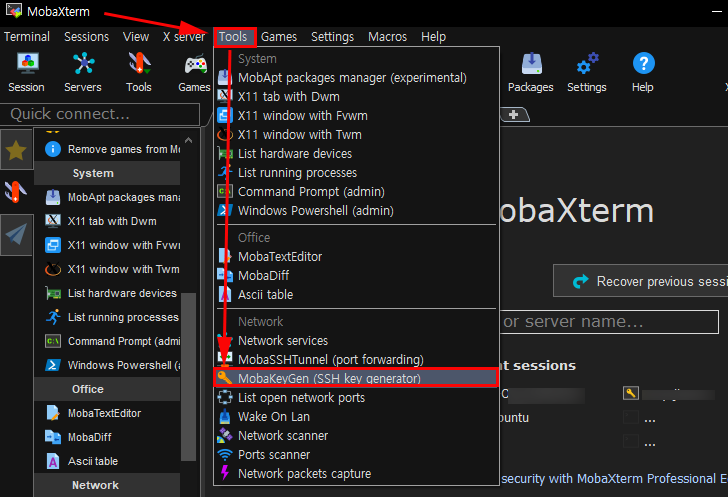
puTTY 사용자는 윈도우 시작 메뉴에서 “PuTTY” 하위 메뉴에 “PuTTygen”를 클릭합니다.
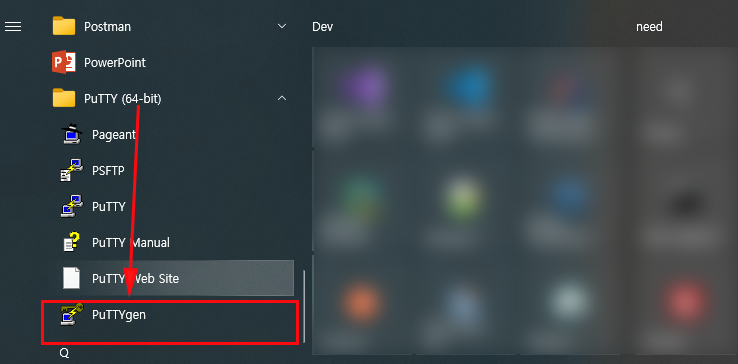
MobaXterm과 puTTY의 키 생성기는 모양과 사용방법 등이 똑같습니다. 아래 이미지에 표시된 순서에 따라 SSH 키 생성을 합니다.
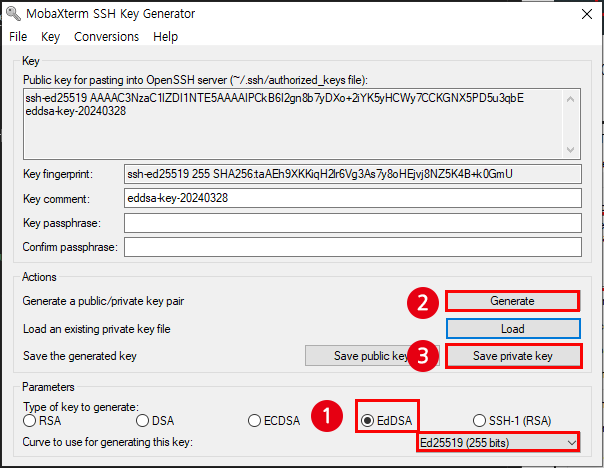
- 키 타입 선택에 “EdDSA”에 체크(선택 사항)
- “Generate” 버튼 클릭
- “Save private Key” 버튼 클릭
💡 참고 :
키 타입은 호스팅 서버의 요구 사항에 따라 “RSA” 또는 “EdDSA”를 선택합니다. 요구 사항이 없다면 최신 알고리즘을 사용하는 “EdDSA”의 “Ed25519” 타입을 선택합니다.
“Save private Key” 버튼을 클릭 후 팝업창이 나타나면 “예”를 클릭합니다.
만약 키 암호를 사용하고자 한다면 “아니요”를 클릭 후 입력 항목 중 “Key passphase”와 “Confim passphase”에 사용할 암호를 입력 후 “Save private Key” 버튼을 클릭합니다.
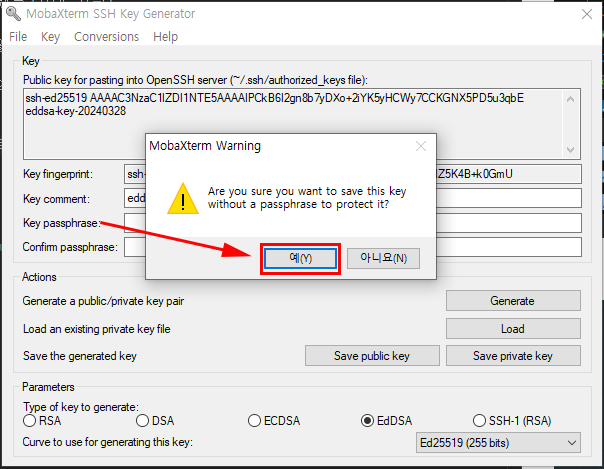
“private Key(개인 키)” 저장 시 파일 이름은 기억하기 쉬운 이름을 입력합니다. 보통 키 타입 이름인 “id_ed25519” 또는 “id_rsa”을 사용합니다.
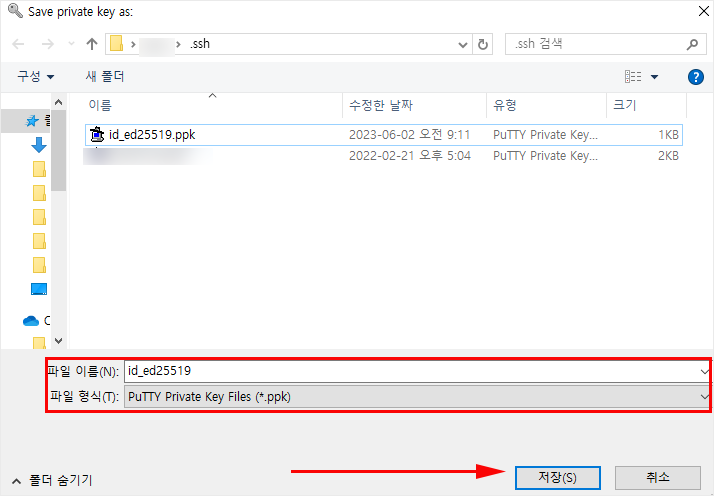
💡 참고 :
“public key(공개 키)”는 저장하지 않아도 됩니다. 차후 “public key”가 필요할 경우 Load 버튼을 클릭해 저장된 “private Key”를 불러오면 됩니다.
public key(공개 키) 불러오기
“public key”가 필요할 경우 키 생성기를 열고 “Load” 버튼을 클릭 후 저장된 “private Key”(예: id_ed25519.ppk)를 선택하면 “public key(공개 키)”를 보여줍니다.
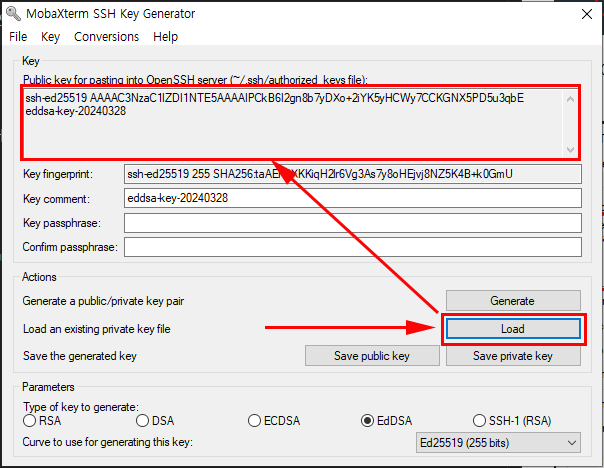
상단 붉은색 박스에 있는 것이 “public key”입니다. 등록해야 하는 곳에 복사해서 붙여 넣으면 됩니다.
이상으로 윈도우 사용자를 위한 SSH 키 생성 방법을 알아보았습니다.